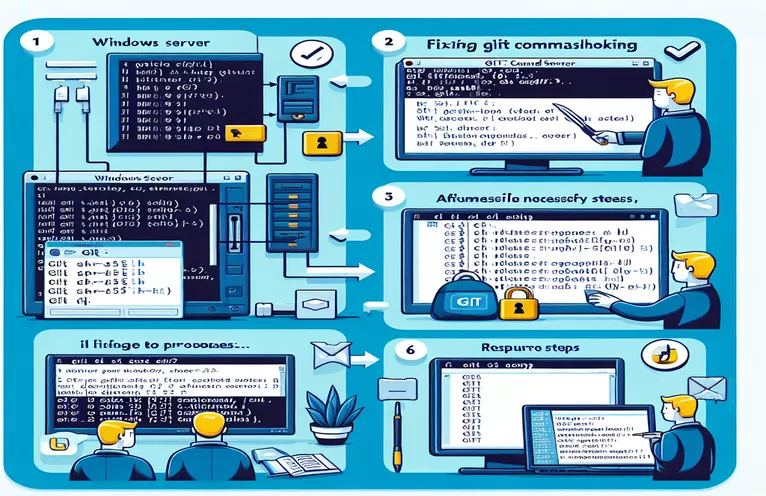Git SSH 연결 문제 해결
SSH를 통해 사내 서버에 안정적인 Git 연결을 설정하는 것은 어려울 수 있으며, 특히 서버가 회사 로컬 네트워크의 일부인 경우 더욱 그렇습니다. 많은 사용자가 SSH를 통해 서버 자체에 연결할 수 있음에도 불구하고 Git이 원격 저장소에 액세스하지 못하는 문제에 직면합니다.
이 가이드에서는 Windows 시스템에서 Git SSH 액세스 문제를 해결하기 위한 일반적인 문제와 솔루션을 살펴보겠습니다. 잘못된 저장소 URL이든 잘못 구성된 액세스 권한이든 이러한 연결 문제를 해결하고 수정하여 원활한 Git 작업을 보장하도록 도와드립니다.
| 명령 | 설명 |
|---|---|
| git init --bare | 원격 저장소로 사용하기에 적합한 베어 Git 저장소를 초기화합니다. |
| icacls . /grant everyone:F | 모든 사용자에게 모든 권한을 허용하고 저장소에 대한 액세스를 보장하도록 Windows에서 파일 권한을 설정합니다. |
| git remote remove origin | 로컬 저장소에서 기존 원격 저장소 구성을 제거합니다. |
| git remote add origin | 지정된 URL을 사용하여 새 원격 저장소를 로컬 저장소에 추가합니다. |
| Get-WindowsCapability | OpenSSH를 포함하여 설치될 수 있거나 설치된 Windows 기능을 나열합니다. |
| Start-Service sshd | Windows에서 SSH 서버 서비스를 시작하여 SSH 연결을 활성화합니다. |
| Set-Service -StartupType 'Automatic' | Windows에서 자동으로 시작되도록 서비스를 구성하여 SSH 서버가 항상 실행되도록 합니다. |
Git SSH 액세스 문제에 대한 솔루션 이해
첫 번째 스크립트는 다음을 사용하여 Windows 서버에서 기본 Git 저장소를 초기화합니다. git init --bare 명령. 베어 저장소는 다른 사용자가 푸시하고 풀할 수 있는 중앙 저장소로 설계되었기 때문에 이는 필수적입니다. 또한 스크립트는 디렉터리를 원하는 위치로 변경하고 다음을 사용하여 파일 권한을 설정합니다. icacls . /grant everyone:F 모든 사용자가 저장소를 완전히 제어할 수 있도록 하는 명령입니다. 이는 Git이 저장소에 올바르게 액세스하는 것을 방해할 수 있는 권한 문제를 방지하는 데 중요합니다.
두 번째 스크립트는 Git Bash를 사용하여 클라이언트 시스템에 Git 원격을 구성합니다. 기존 리모컨을 제거하는 것으로 시작됩니다. git remote remove origin 명령을 실행하여 이전 구성과 충돌하지 않도록 합니다. 그런 다음 새 원격 저장소를 추가합니다. 삼 명령을 사용하여 Windows 서버 저장소에 액세스하기 위한 올바른 URL 형식을 지정합니다. 마지막으로 원격 URL을 확인하고 변경 사항을 원격 저장소에 푸시하여 연결이 예상대로 작동하는지 확인합니다.
SSH 구성 및 연결 보장
세 번째 스크립트는 PowerShell을 사용하여 Windows 시스템에 SSH 서버를 설정하는 데 중점을 둡니다. OpenSSH 서버 기능을 다음과 함께 설치합니다. Get-WindowsCapability 명령을 사용하여 SSH 서버 서비스를 시작합니다. Start-Service sshd을 사용하여 자동으로 시작되도록 구성합니다. Set-Service -StartupType 'Automatic' 명령. 이러한 단계는 SSH 서버가 항상 실행 중이고 연결을 수락할 준비가 되어 있는지 확인하는 데 중요합니다.
이러한 스크립트를 수행하면 Git 리포지토리가 올바르게 설정되고 액세스 가능하며 SSH 서버가 보안 연결을 허용하도록 올바르게 구성되었는지 확인할 수 있습니다. 이러한 솔루션은 Git이 SSH를 통해 원격 저장소에 액세스하지 못하게 하는 일반적인 문제를 해결하여 회사의 로컬 네트워크 내에서 변경 사항을 푸시하고 가져오는 안정적인 방법을 제공합니다.
Windows 서버에서 Bare 저장소 설정
Windows에서 명령 프롬프트(CMD) 사용
REM Change directory to the desired locationcd C:\path\to\desired\locationREM Initialize a bare repositorygit init --bare gitTest.gitREM Verify the repositorycd gitTest.gitdirREM Ensure the correct permissionsicacls . /grant everyone:F
클라이언트 시스템에서 Git 구성 업데이트
클라이언트 시스템에서 Git Bash 사용
# Remove any existing remotegit remote remove origin# Add the remote repository using the correct URL formatgit remote add origin ssh://admin@ipaddress/c/path/to/desired/location/gitTest.git# Verify the remote URLgit remote -v# Push changes to the remote repositorygit push -u origin master
Windows Server에서 SSH 액세스 구성
Windows Server에서 PowerShell 사용
# Install OpenSSH Server featureGet-WindowsCapability -Online | Where-Object Name -like 'OpenSSH*'Get-WindowsCapability -Online | Add-WindowsCapability -Online# Start the SSH server serviceStart-Service sshd# Set SSH server to start automaticallySet-Service -Name sshd -StartupType 'Automatic'# Verify SSH server statusGet-Service -Name sshd
네트워크 및 구성 문제 해결
사내 서버에서 SSH를 통한 Git 문제를 처리할 때 네트워크 구성 및 방화벽 설정을 고려하는 것이 중요합니다. Windows Defender 방화벽이 꺼져 있더라도 다른 네트워크 제한 사항이 적용될 수 있습니다. SSH 트래픽이 허용되고 필요한 포트가 클라이언트 측과 서버 측 모두에 열려 있는지 확인하십시오. 또한 SSH 서버가 특정 네트워크의 연결을 허용하도록 올바르게 구성되었는지 다시 확인하세요.
또 다른 중요한 측면은 SSH 키 구성입니다. 비밀번호 기반 인증을 사용하면 효과가 있을 수 있지만 보다 안전하고 안정적인 연결을 위해서는 SSH 키를 설정하는 것이 좋습니다. 공개 키가 authorized_keys 서버에 있는 파일. 이 설정은 보안을 강화할 뿐만 아니라 비밀번호 인증 실패와 관련된 문제를 방지하여 Git 작업의 전반적인 연결성과 효율성을 향상시킵니다.
SSH를 통한 Git 문제에 대해 자주 묻는 질문
- Git이 "저장소를 찾을 수 없음"이라고 말하는 이유는 무엇입니까?
- 이는 일반적으로 저장소 URL이 올바르지 않거나 저장소 경로가 올바르게 지정되지 않은 경우 발생합니다. URL이 다음 형식을 따르는지 확인하세요. ssh://user@ipaddress/path/to/repo.git.
- SSH가 작동하는지 어떻게 확인하나요?
- 사용 ssh user@ipaddress 서버에 연결하는 명령입니다. 오류 없이 로그인이 된다면 SSH가 제대로 작동하고 있는 것입니다.
- 원격 저장소에 베어 저장소가 필요한 이유는 무엇입니까?
- Bare 저장소는 사용자가 작업 디렉터리 없이 푸시하고 가져올 수 있는 중앙 저장소로 설계되었습니다.
- SSH 키와 관련된 일반적인 문제는 무엇입니까?
- 공개 키가 authorized_keys 파일을 서버에 저장하고 개인 키가 클라이언트 시스템에 올바르게 구성되었는지 확인합니다.
- Windows에서 SSH 서비스를 어떻게 다시 시작합니까?
- 사용 Get-Service sshd 그리고 Restart-Service sshd SSH 서비스를 다시 시작하는 PowerShell의 명령입니다.
- 저장소 URL은 어떤 모습이어야 합니까?
- 다음 형식을 따라야 합니다. ssh://user@ipaddress/path/to/repo.git.
- 내 저장소 경로가 올바른지 어떻게 확인할 수 있나요?
- 서버의 디렉터리 경로를 다시 확인하고 해당 경로가 git remote add 명령.
- SSH 연결 문제를 해결하려면 어떻게 해야 합니까?
- 서버의 SSH 로그에서 오류를 확인하고 자세한 정보 표시 모드를 사용하세요. ssh -v user@ipaddress 자세한 출력을 위해
- 권한 거부 오류가 발생하는 이유는 무엇입니까?
- 사용자에게 저장소에 액세스할 수 있는 올바른 권한이 있고 다음을 사용하여 파일 권한이 올바르게 설정되었는지 확인하십시오. icacls Windows에서.
- SSH 키를 어떻게 설정하나요?
- 다음을 사용하여 키 쌍을 생성합니다. ssh-keygen을 클릭한 다음 공개 키를 서버의 키에 복사합니다. authorized_keys 파일.
Git SSH 문제 해결에 대한 최종 생각
Windows 서버에서 Git SSH 문제를 해결하려면 베어 리포지토리 설정부터 SSH 액세스를 올바르게 구성하는 것까지 몇 가지 중요한 단계가 필요합니다. SSH 서버가 실행 중이고 적절하게 구성되어 있는지 확인하고 올바른 리포지토리 경로와 권한을 사용하는 것이 이러한 과제를 극복하는 데 중요합니다. 제공된 지침과 스크립트를 따르면 이러한 문제를 해결하고 수정하여 로컬 네트워크 내에서 Git 작업을 원활하게 수행할 수 있습니다. 이러한 조치를 취하면 작업 흐름이 향상될 뿐만 아니라 개발 환경의 보안과 안정성도 향상됩니다.